精選文章
- 01 復原永久刪除的檔案
- 02 清空Mac垃圾桶後救回刪除檔案
- 03 救援Android上刪除的檔案
- 04 救援iPhone上刪除的檔案
- 05 恢復遺失的記憶卡檔案
- 06 救回隨身碟資料
- 07 還原Google Drive中永久刪除的檔案
資料丟失是用戶在使用手機時可能遇到的最大挫折之一。他們不僅失去了資料,而且浪費很多時間和精力想要找回檔案。為了避免花太多時間復原 android 文件,我們收集了一些小撇步來幫助您輕鬆完成。
- 小撇步 1. 從 Google 帳號救回 Android 上已刪除的檔案
- 小撇步 2. 使用適用於 Android 的 EaseUS MobiSaver 恢復已刪除的 Android 文件
- 小撇步 3. 從資源回收筒還原已刪除的檔案
- 小撇步 4. 從 Android 手機中恢復 WhatsApp 資料
小撇步 1. 從 Google 帳號救回 Android 上已刪除的資料
如果您曾經將 Android 手機備份到 Google 帳號,那麼您可以通過從 Google 還原手機來找回丟失的資料。但請注意,此方法僅適用於尚未設定的裝置。否則,您需要先將其恢復出廠設定,這將清除手機中的所有內容。如果這不是您想要的,請跳至下一部分救回已刪除的資料而不擦除。
步驟 1. 打開您的 Android 手機,無論是全新的還是已重置的。
步驟 2. 點擊「箭頭」圖示開始設定您的裝置。
步驟 3. 選擇「系統語言」並點擊「下一步」> 連接到 Wi-Fi 網路。
步驟 4. 點擊「接受並繼續」>「不,謝謝」>「下一步」> 輸入您的 Google 帳號,然後點擊「下一步」。
步驟 5. 點擊「接受」,然後您將看到 Google 服務頁面,根據需要選中該框,然後點擊「下一步」。
步驟 6. 當您來到「哪個裝置」頁面時,選擇您要恢復的裝置並點擊它。然後,選擇您要恢復的應用程式並點擊「恢復」。
步驟 7. 最後,您可以按照螢幕上的說明設定您的裝置。

小撇步 2. 使用適用於 Android 的 EaseUS MobiSaver 救回已刪除的 Android 檔案
如果重設您的 Android 裝置不是您想要的,您可以嘗試使用一些還原軟體來復原已刪除的檔案而無需重設。在這裡,我們推薦 EaseUS MobiSaver for Android 作為一個很好的起點。作為一款專業可靠的安卓資料救援軟體,它已幫助成千上萬的用戶找回已刪除或丟失的資料,如聯絡人、訊息、影片、文件等。
安全、乾淨、快速、成功率高。聽起來很不錯?現在,將它下載到您的電腦上嘗試一下!
步驟 1. 將您的 Android 手機連接到電腦
安裝並執行適用於 Android 的 EaseUS MobiSaver,並使用 USB 傳輸線將您的 Android 手機連接到電腦。然後單擊“開始”按鈕,使軟體識別並連接您的設備。
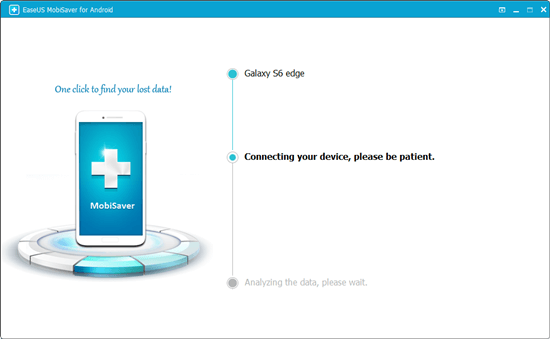
步驟 2. 掃描 Android 手機以查找丟失的資料
連接您的 Android 手機後,該軟體將快速掃描裝置查找所有現有和丟失的資料。通過選擇正確的檔案類型,您可以輕鬆找到所需的丟失檔案。
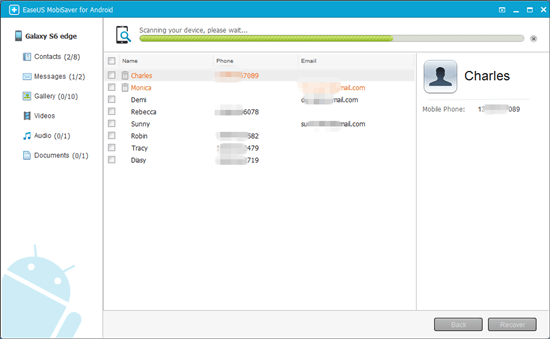
步驟 3. 從 Android 手機預覽和恢復檔案
預覽所有可恢復檔案並選擇要快速恢復的項目。然後,單擊“恢復”按鈕將所選檔案一次性恢復。
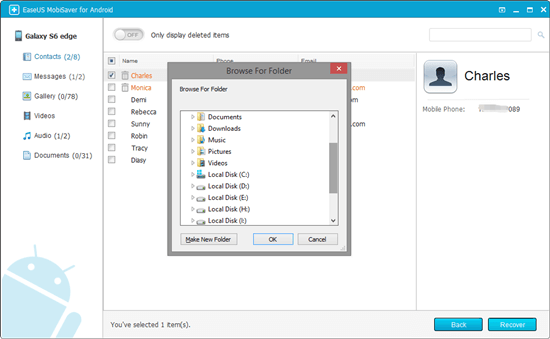
小撇步 3. 從資源回收筒中救回已刪除的檔案
救回已刪除檔案的另一種可能的解決方案是查看您的垃圾桶,它不是整個裝置的垃圾桶,而是特定應用程式的垃圾桶,例如:圖庫應用程式。對於這些應用程式,您可以輕鬆地直接救回已刪除的檔案。
小撇步 4. 從 Android 手機中找回 WhatsApp 資料
有兩種方法可以從您的 Android 手機恢復 WhatsApp 訊息:從本地備份還原或從 Google Drive 恢復。如果您有 SD卡,您可以直接將您的 SD卡插入其他 Android 裝置恢復聊天記錄。如果沒有,您可以從裝置的內存或 Google Drive 中恢復您的 WhatsApp。
綜上所述
除了我們上面介紹的小撇步之外,還有許多其他方法可以從 Android 中救回已刪除的檔案。如果以上介紹的方法都不起作用,您可以尋求一些救援服務、恢復應用程式的幫助或連絡開發人員來幫助您。
這篇文章有幫助到您嗎?
相關文章
-
![author icon]() Gina | 2025年01月20日更新
Gina | 2025年01月20日更新
-
![author icon]() Gina | 2025年01月20日更新
Gina | 2025年01月20日更新
-
![author icon]() Agnes | 2025年03月14日更新
Agnes | 2025年03月14日更新
-
![author icon]() Gina | 2025年01月20日更新
Gina | 2025年01月20日更新